一小时手把手教你Git和Github
1、Git和Github是什么?
1.1 Git和Github的区别
一开始接触git或是github的程序员可能搞不太清楚这些名词到底指代的是什么,所以在这里稍微说明一下。git和github是两个完全不同的概念。
- git是一个版本管理工具,是可以在你电脑不联网的情况下,只在本地使用的一个版本管理工具,其作用就是可以让你更好的管理你的程序,比如你原来提交过的内容,以后虽然修改了,但是通过git这个工具,可以把你原来提交的内容重现出来,这样对于你后来才意识到的一些错误的更改,可以进行还原
- 关于github,这是一个网站,就是每个程序员自己写的程序,可以在github上建立一个网上的仓库,你每次提交的时候可以把代码提交到网上,这样你的每次提交,别人也都可以看到你的代码,同时别人也可以帮你修改你的代码,这种开源的方式非常方便程序员之间的交流和学习。
1.2 为什么要学校Git和Github?
- 学习优秀的开源项目
- 关注行业前辈了解最新的行业动态
2、使用Github
2.1 目的
- 利用平台托管自己的项目代码
2.2 基本概念
仓库(Repository)
仓库用来存放项目代码,每个项目对应一个仓库,多个开源项目则有多个仓库
收藏(Star)
收藏项目,方便下次查看
复制克隆项目(Fork)
ps:该fork的项目时独立存在的
发起请求(Pull Request)
关注(Watch)
关注项目,当项目更新可以接收到通知
事务卡片(Issue)
发现代码BUG,但是目前没有成型代码,需要讨论时用;
Github主页
账号创建成功或点击网址导航栏github图标都可进入github主页:该页左侧主要显示用户动态以及关注用户或关注仓库的动态;右侧显示所有的git库
仓库主页
仓库主页主要显示项目的信息,如:项目代码,版本,收藏/关注/fork情况等
个人主页
个人信息:头像,个人简介,关注我的人,我关注的人,我关注的git库,我的开源项目,我贡献的开源项目等信息
2.3、注册Github账号(实战开始)
官方网址是:https://github.com/
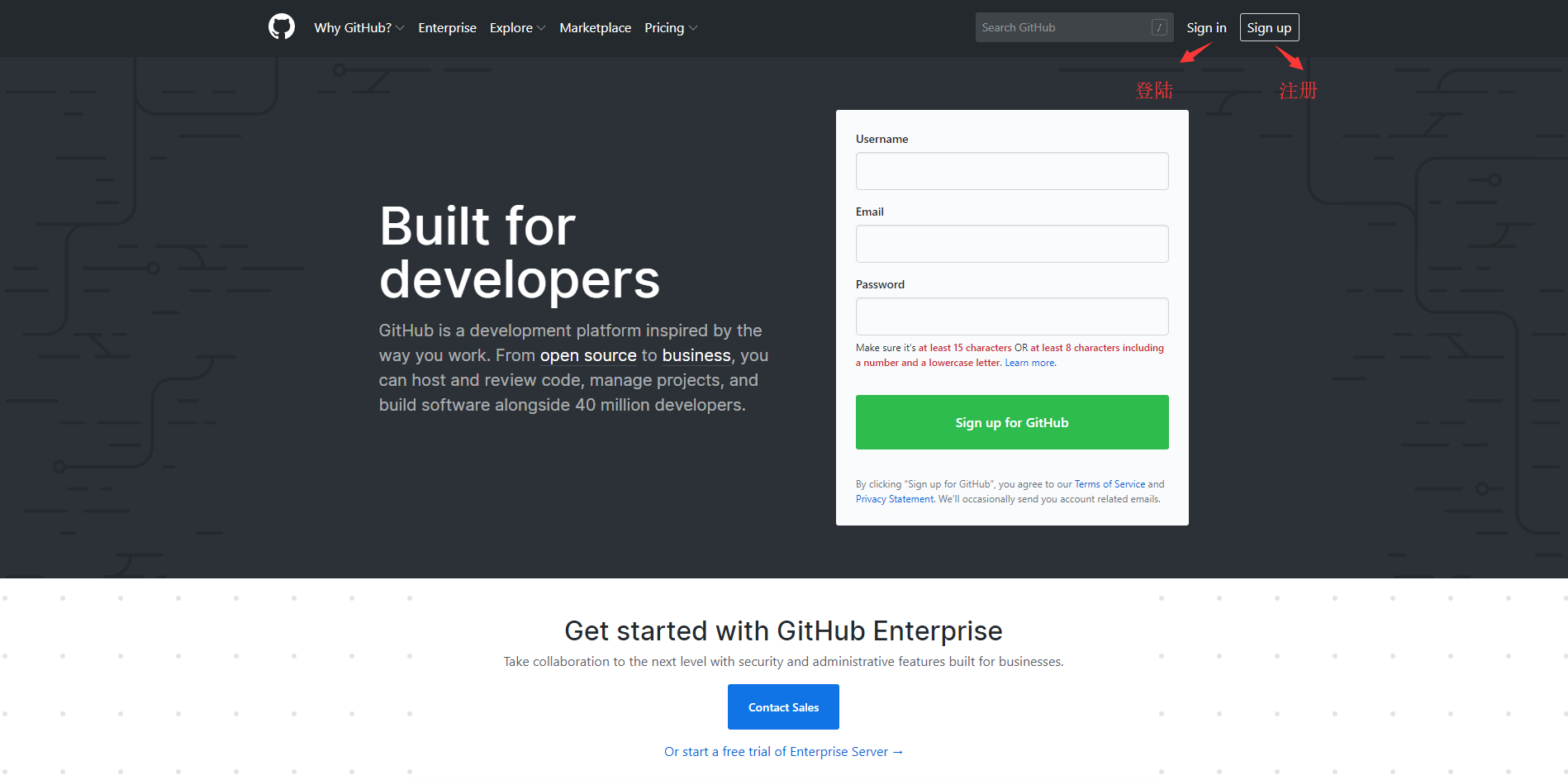
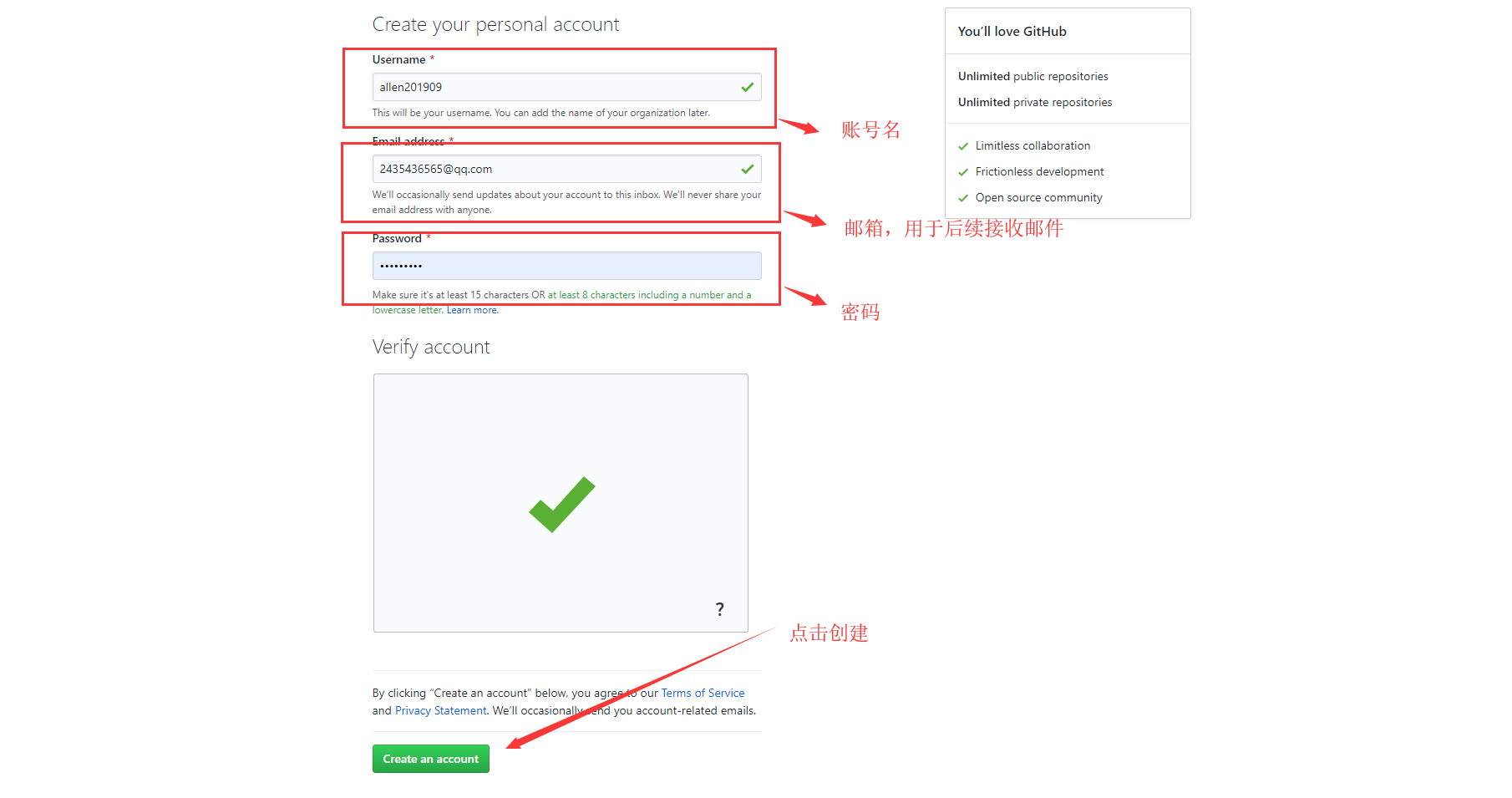
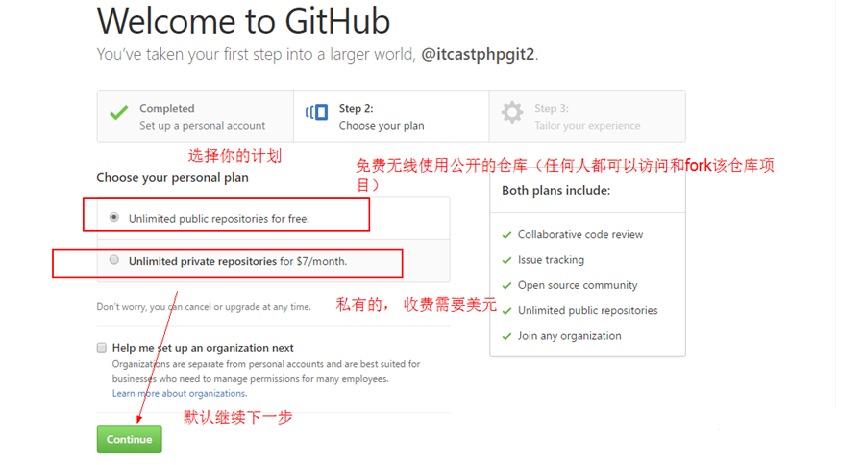
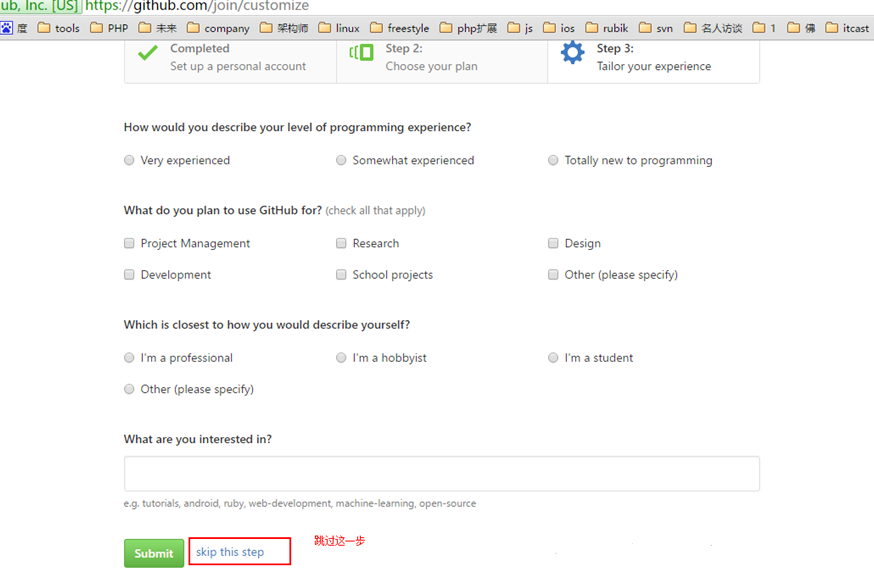
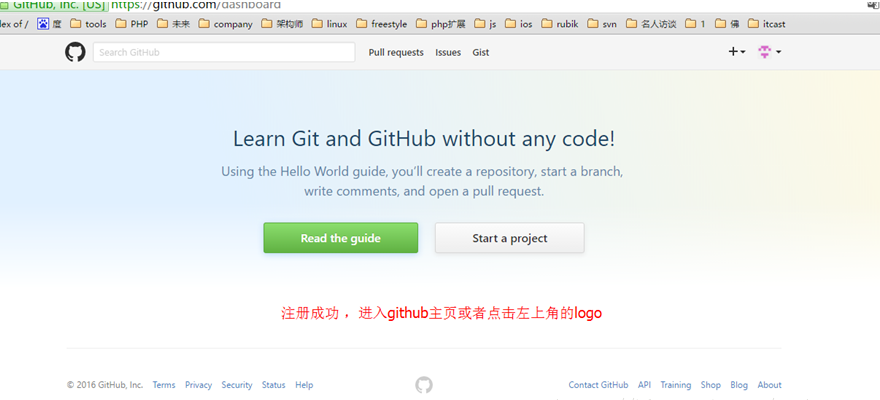
PS:
1、因为github在国外服务器所以访问较慢或者无法访问,需要FQ(Shadowsocks)
2、私有仓库只能自己或者指定的朋友才有权限操作(私有仓库是收费的)
3、新注册的用户必须验证邮箱后才可以创建git库仓库()
2.4 创建仓库
注册完后创建自己的仓库,其中需要发送邮件验证后这一步省略,按提示即可
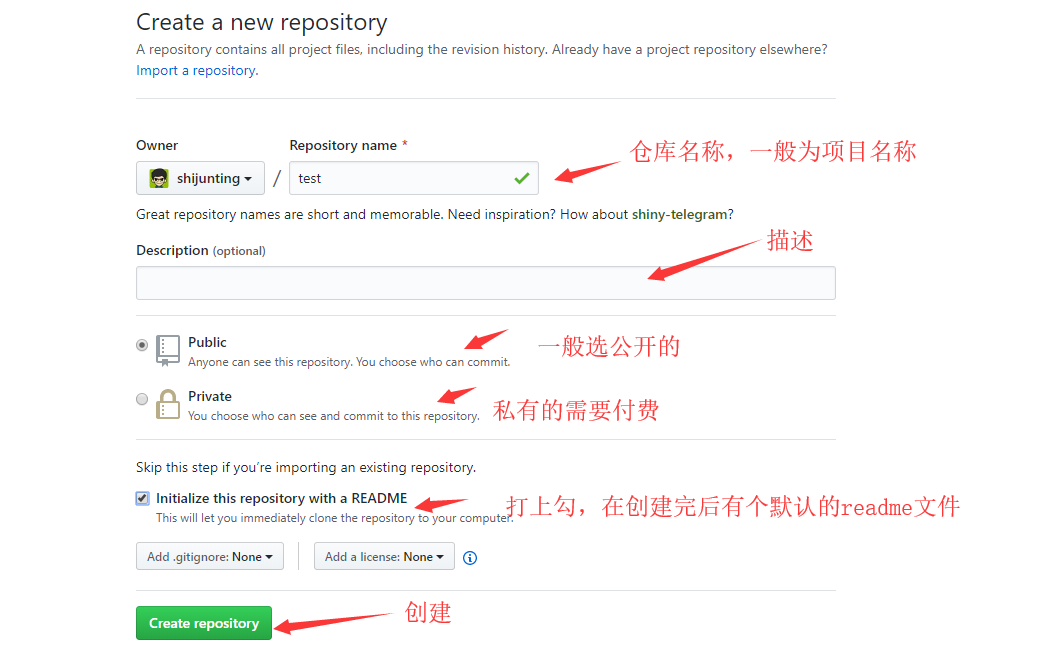
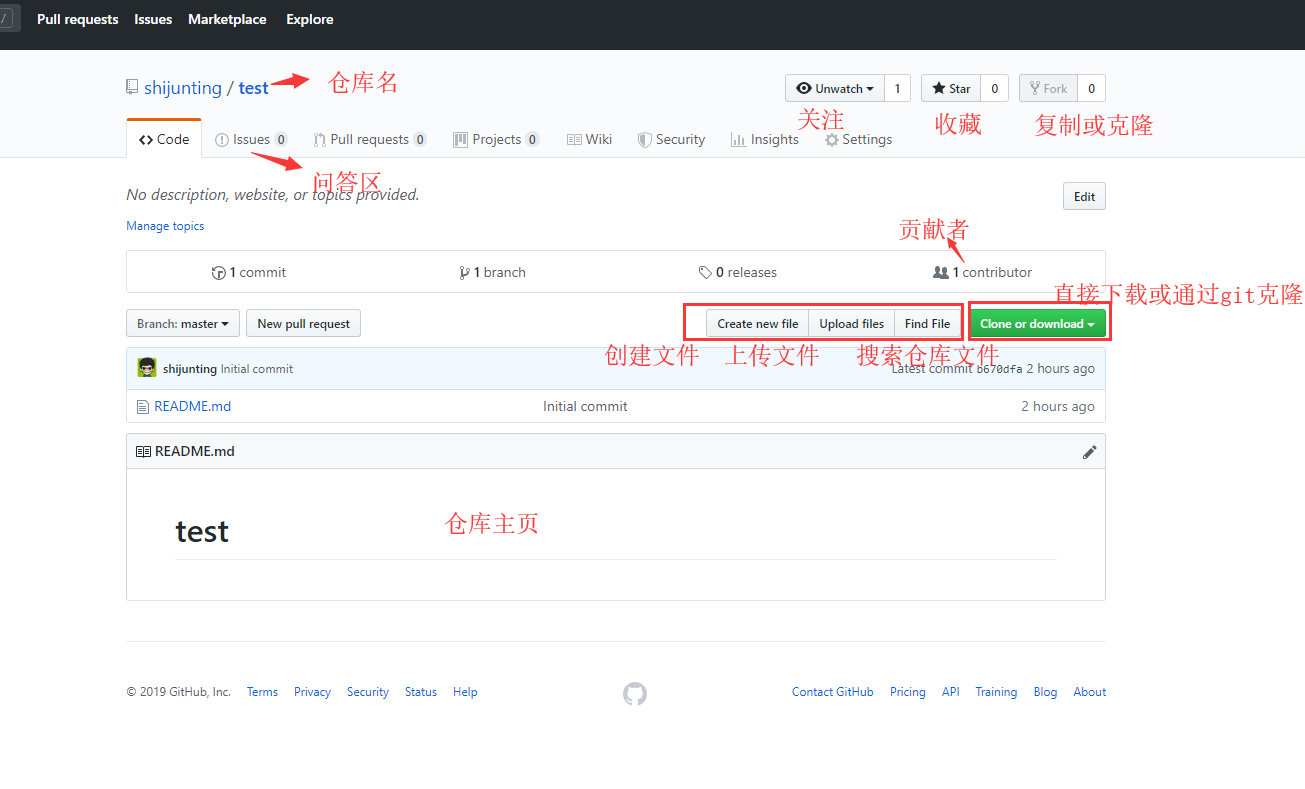
2.5 仓库管理
新建文件或上传文件(Upload files)
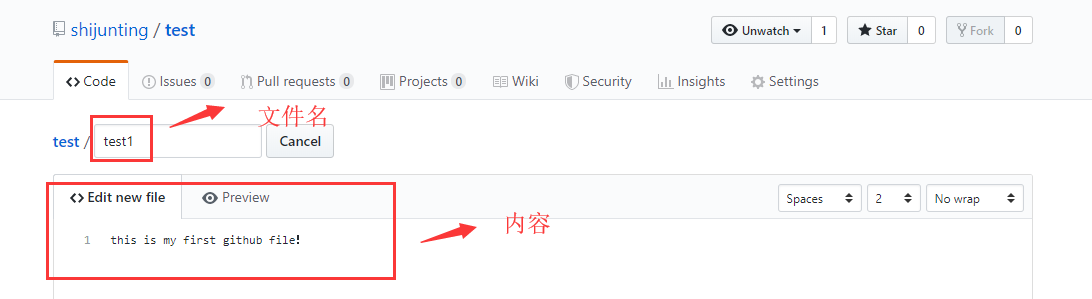
编辑文件和删除文件
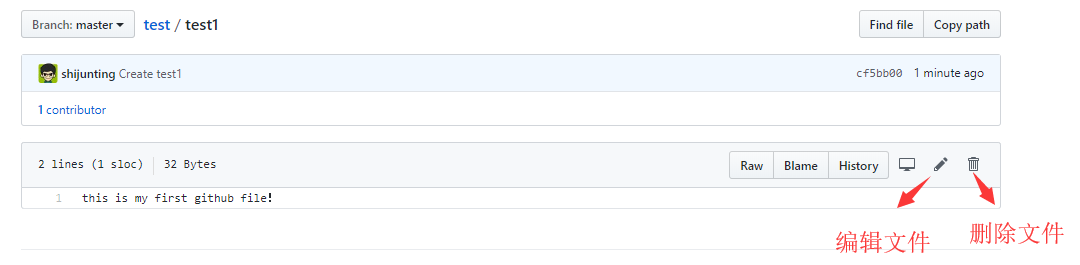
我们这里先做一次编辑,新增一行
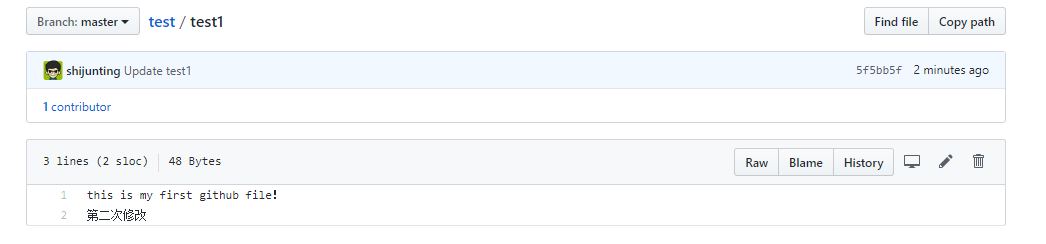
那么我们如何查看每一次的变化呢(从commits进入)
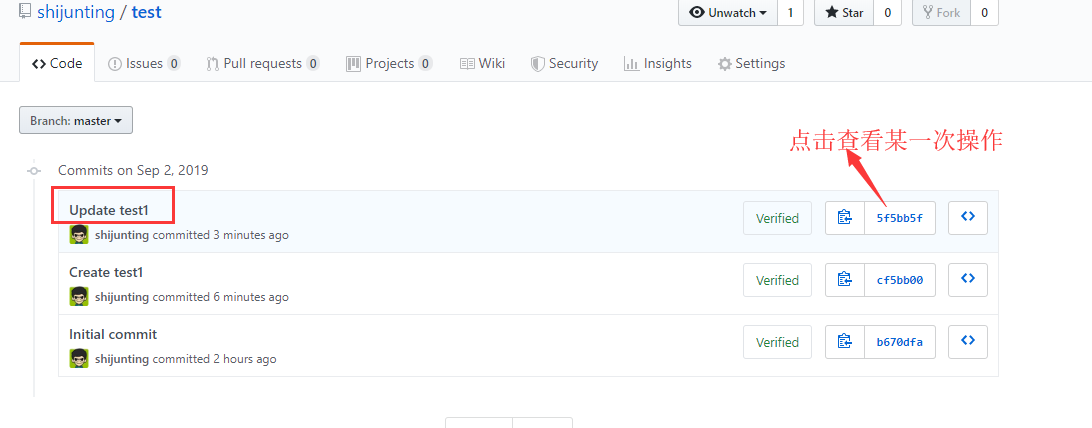
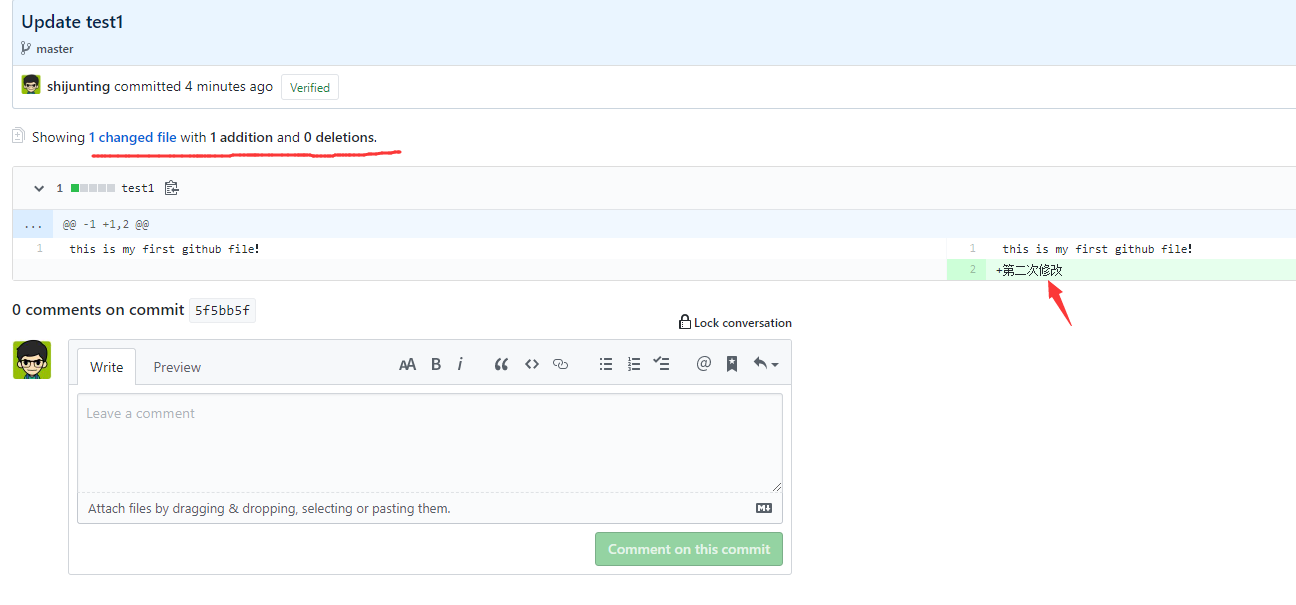
我用另外一个账号fork了shijunting/test项目,可见
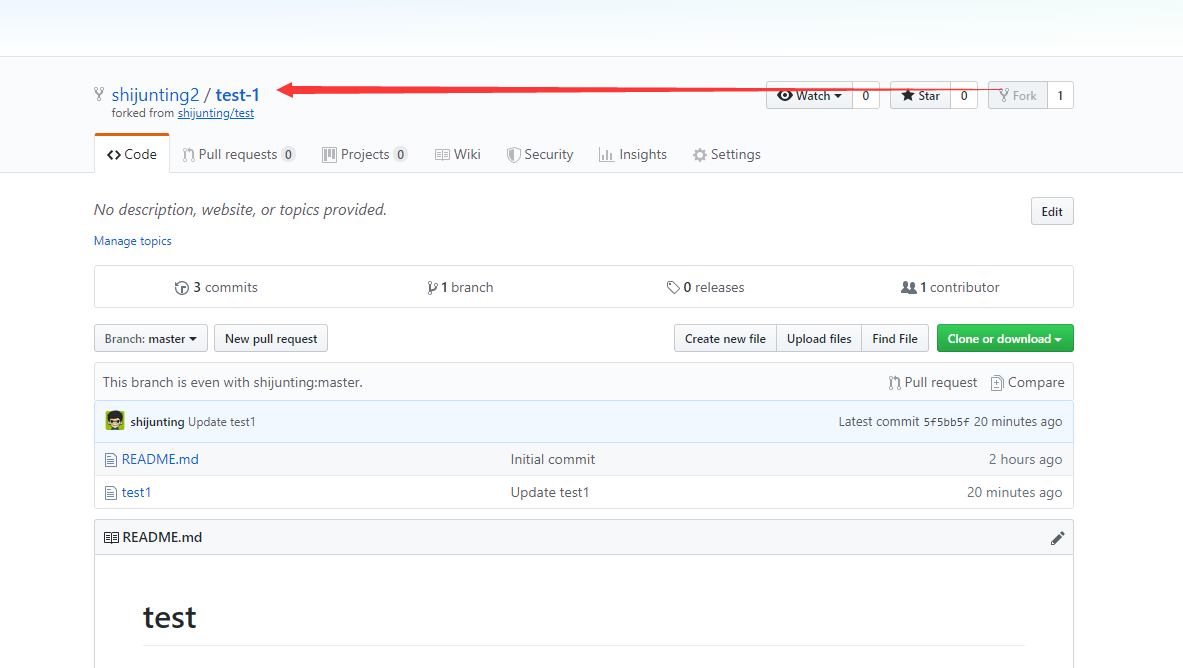
我在第2个账号下面,做了两件事情,1)在原有test1文件上新增一行 2)新增一个叫test3文件。【为了合并到第一个账号中去】
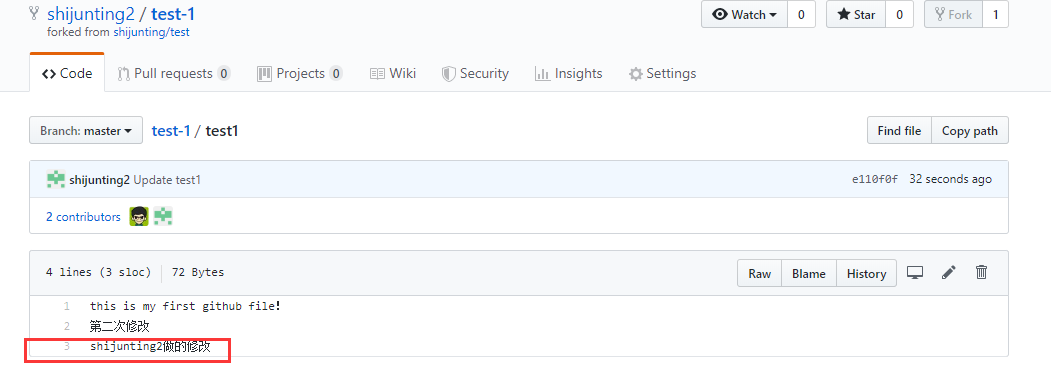
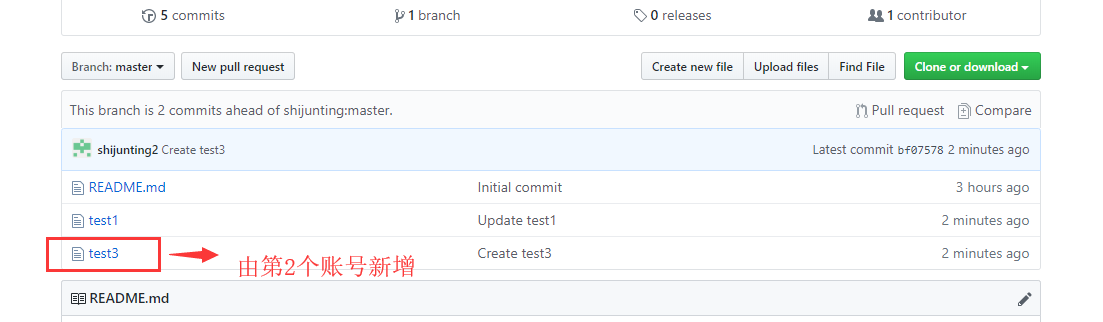
现状可以发起合并的请求
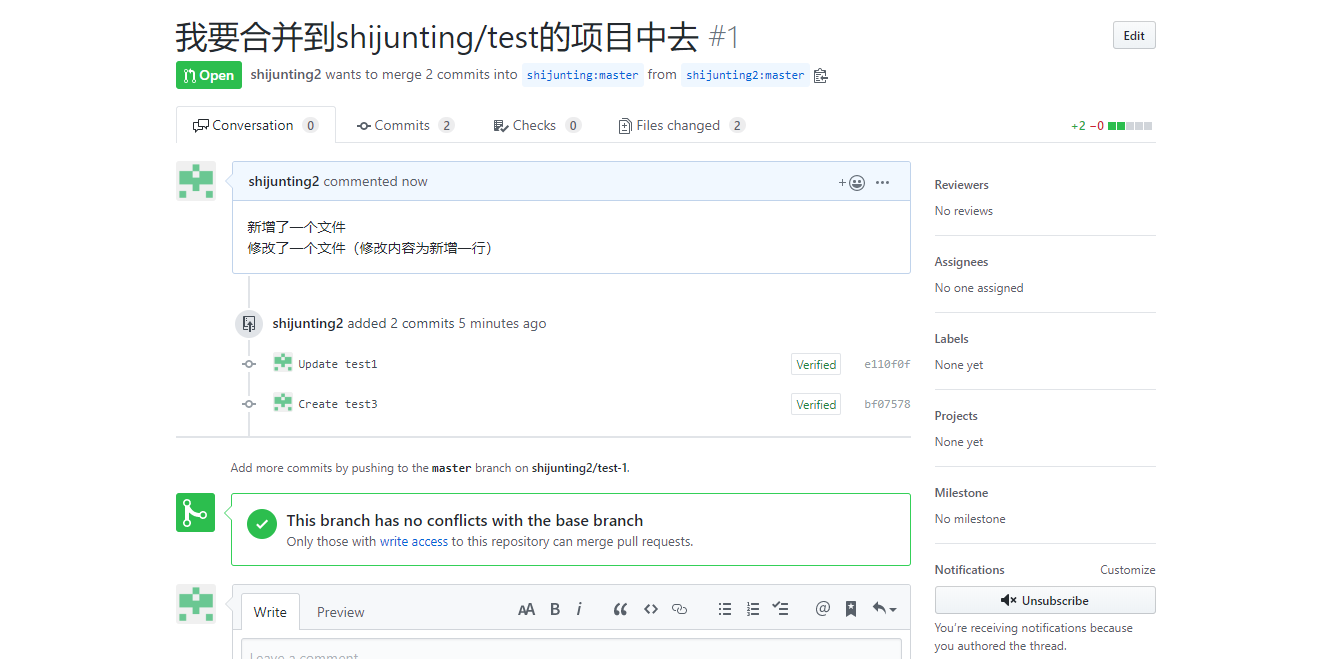
再登陆到第一个账号去接收账号的分支合并
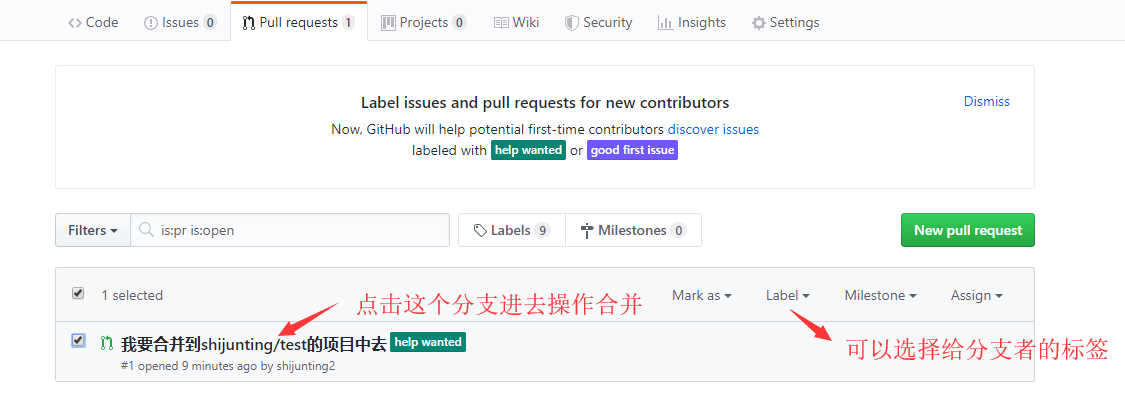
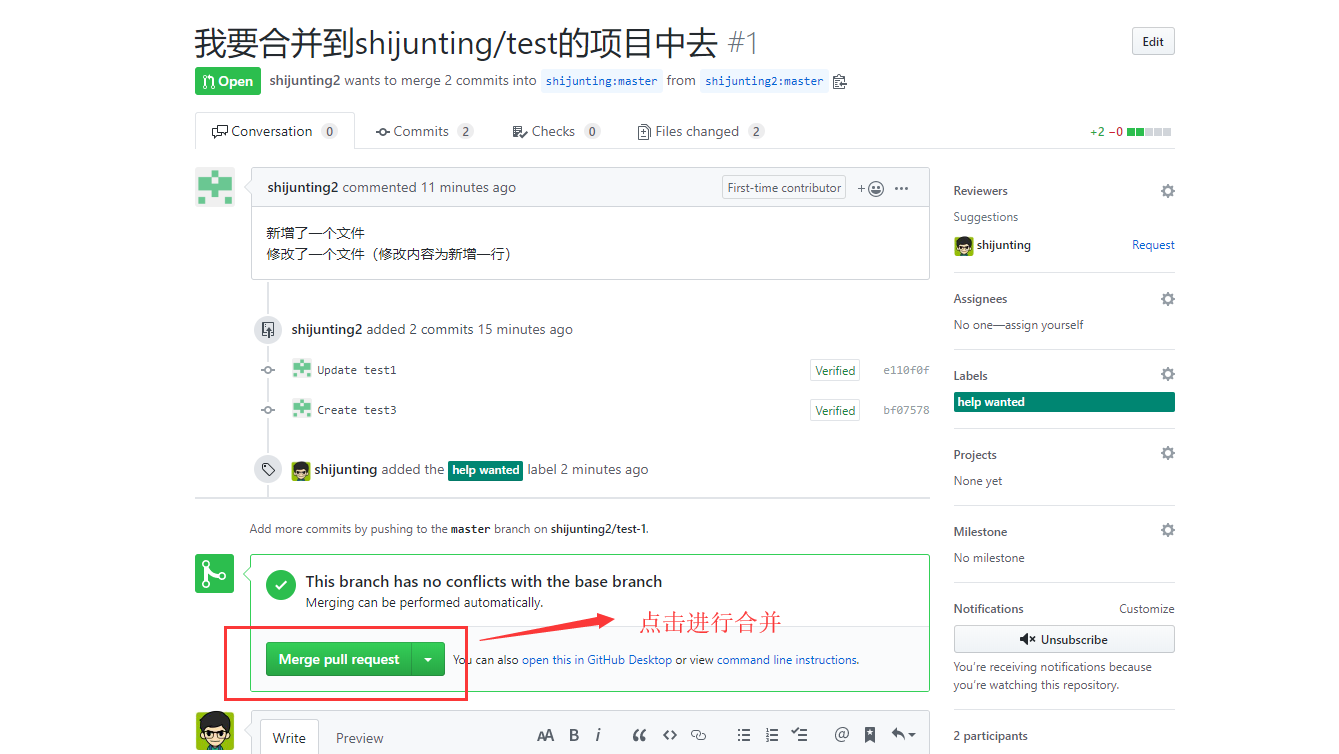
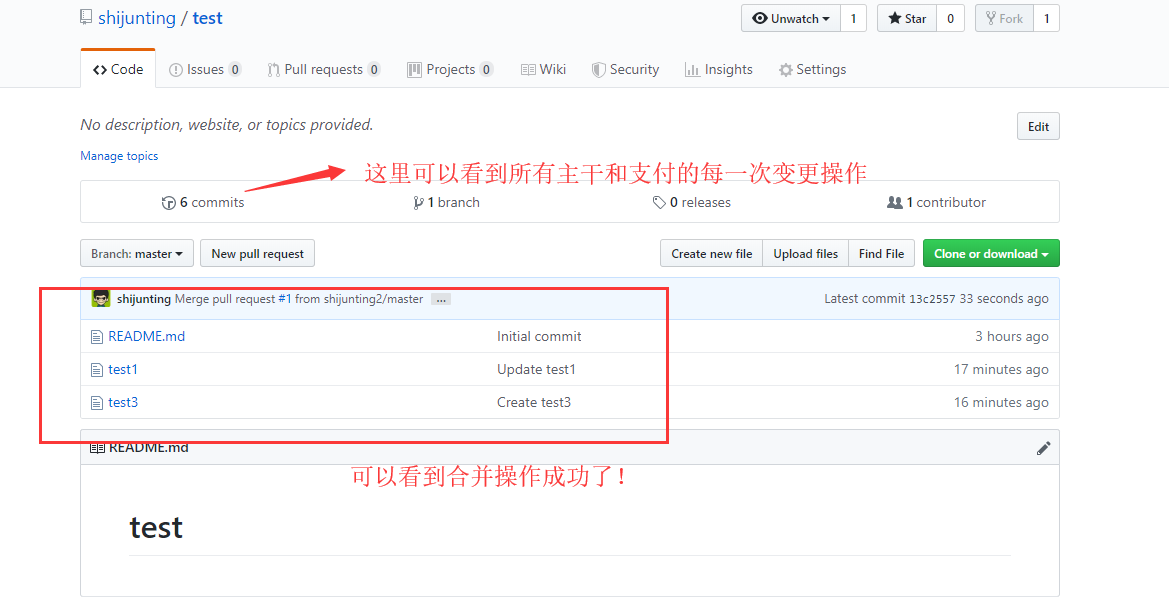
到这里为止,Github的基本操作介绍都结束了,大家可以按照步骤自己实践一下,还是非常简单的。下面介绍Git倒是是怎么玩的。
3、Git实战
3.1 安装和使用
1)GIt官网下载:https://www.git-scm.com/download/win
2)双击安装
3)选择安装的工作目录
4)选择组件
5)开始菜单目录名设置
6)选择使用命令行环境
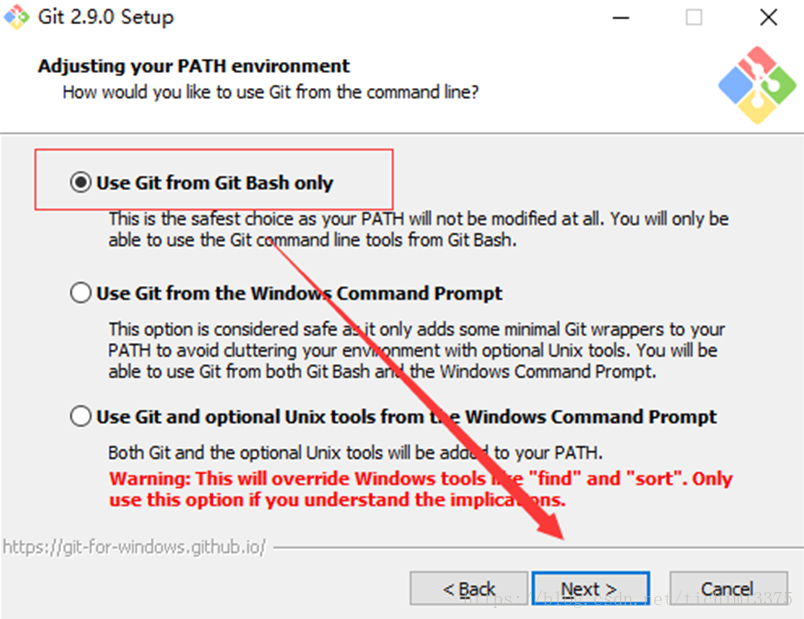
7)以下三步默认,直接点击next
8)等待安装
9) 检验是否安装成功
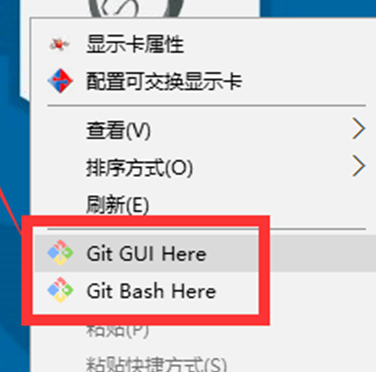
3.2 Git基本工作流程
不同的工作区域
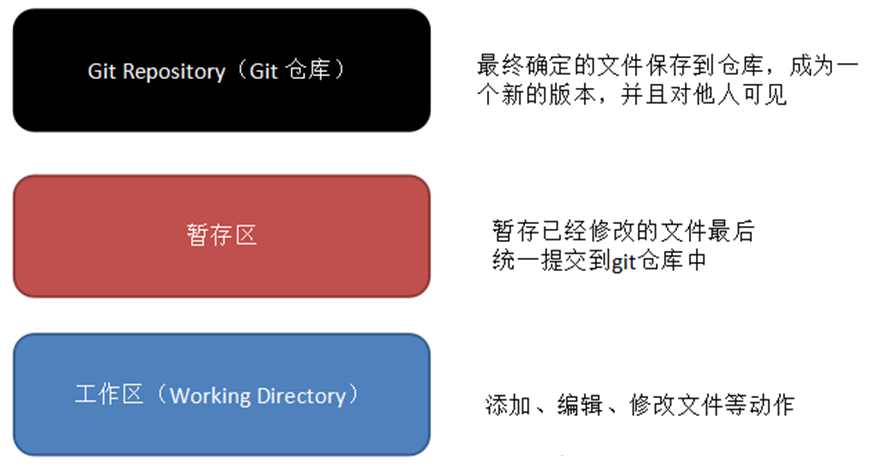
向仓库添加文件
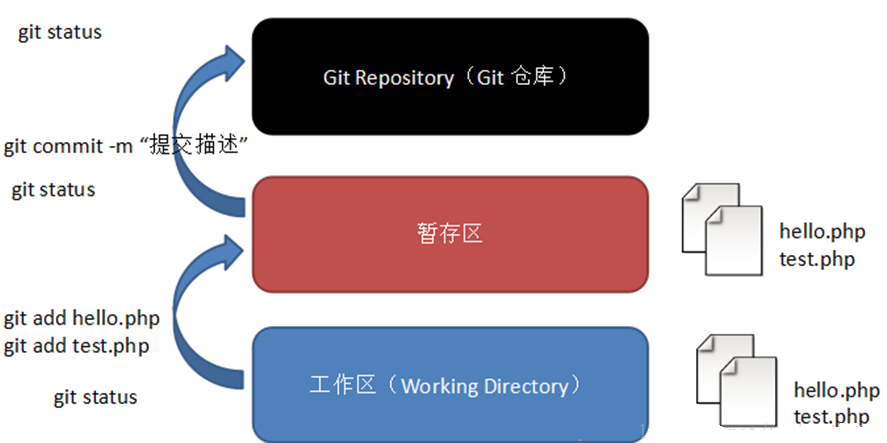
3.3 Git初始化及仓库创建和操作
1)安装git客户端
github是服务端,要想在自己电脑上使用git我们还需要一个git客户端,
windows用户请下载 http://msysgit.github.com/
mac用户请下载 http://code.google.com/p/tortoisegit/
一路next,安装成功后, 回到C盘,或任何文件夹下,点鼠标右键会多出一些菜单
如 Git Init Hear、Git Bash、Git Gui , 说明安装成功。
配置Git
我们先在电脑硬盘里找一块地方存放本地仓库,比如我们把本地仓库建立在C:\Users\41639\Desktop\test4文件夹下
进入文件夹 鼠标右键操作如下步骤:
1)在本地仓库里右键选择Git Init Here,会多出来一个.git文件夹,这就表示本地git创建成功。右键Git Bash进入git命令行,截图效果如下:
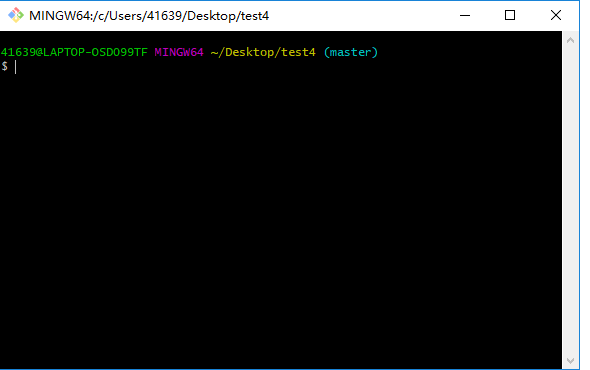
我们先执行git init命令,进行初始化
$ git init 
为了把本地的仓库传到github,还需要配置ssh key。
2)在本地创建ssh key
$ ssh-keygen -t rsa -C "your_email@youremail.com"后面的your_email@youremail.com改为你的邮箱。我的邮箱是lilu@1ke.co,也是在github上注册的那个邮箱
直接点回车,说明会在默认文件id_rsa上生成ssh key。
出现以下这个界面的时候,说明已经成功了

我们进入对应目录看以下文件是否生成了
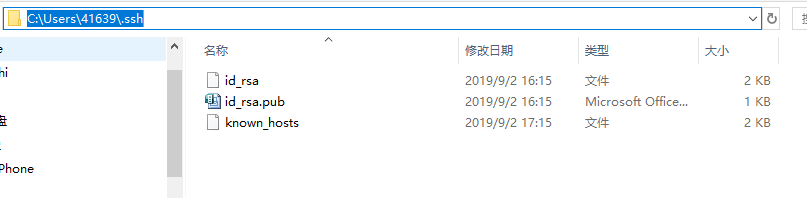
打开id_rsa.pub,复制里面的key。然后把这个堆看不懂的文字粘贴到github上面去,具体在账户的setting上面:
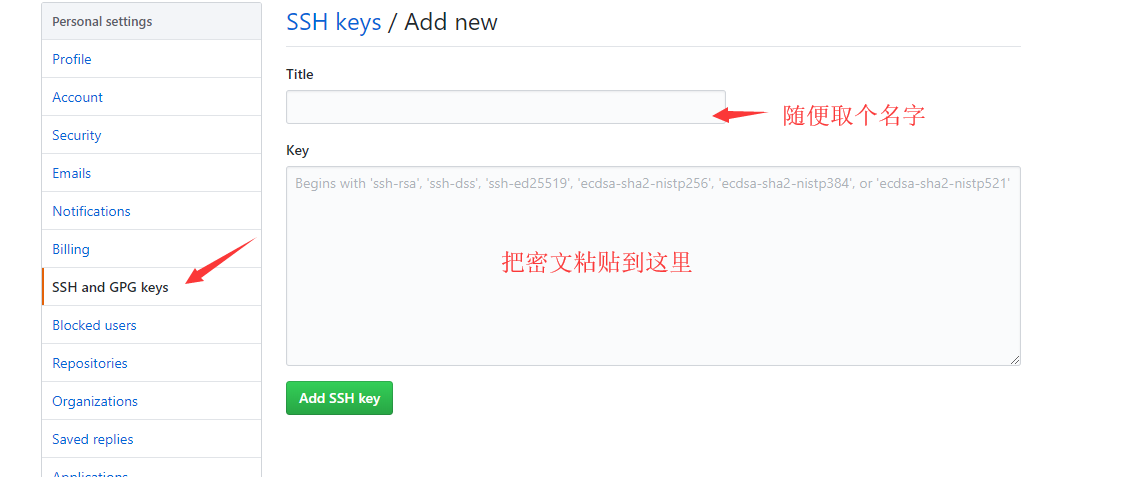
3)验证是否成功,在git bash下输入
$ ssh -T git@github.com回车就会看到:You’ve successfully authenticated, but GitHub does not provide shell access 。这就表示已成功连上github。

4)接下来我们要做的就是把本地仓库传到github上去,在此之前还需要设置username和email,因为github每次commit都会记录他们
$ git config --global user.name "your name"
$ git config --global user.email "your_email@youremail.com"分别输入上述命令行 回车, 我的界面显示如下
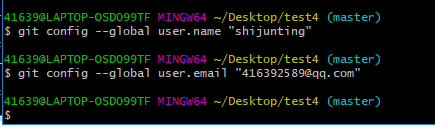
5)进入要上传的仓库,右键git bash,添加远程地址
$ git remote add origin git@github.com:yourName/yourRepo.git后面的yourName和yourRepo表示你再github的用户名和刚才新建的仓库,加完之后进入.git,打开config,这里会多出一个remote “origin”内容,这就是刚才添加的远程地址,也可以直接修改config来配置远程地址。

对应github上的项目名【shijunting/test】

注意:首次提交,先pull一下远程仓库到本地,因为git上传的时候,要校验原有的版本是不是一致的!!!git pull --rebase origin master
然后就进行最后的上传到github
$ git push origin master
总结一下: 这篇文章首先教我们创建自己的github,然后教我们怎么样用git把本地的文件上传到自己的github远程仓库。一举两得,把git和githun都讲掉了!
谢谢大家,也欢迎大家关注我的技术与资源分享公众号:


